- Bestandsbeheer voor Mac
- Hoe stel je MTP-modus in op Android voor bestandsoverdracht
Hoe stel je MTP-modus in op Android voor bestandsoverdracht
Oudere Android-apparaten ondersteunen de USB-massaopslagmodus om bestanden van en naar een computer over te dragen, terwijl moderne apparaten de Android MTP-overdrachtsmodus gebruiken. Aangezien MTP deel is geworden van moderne apparaten, zou het fijn zijn om alle nuances te ontdekken. In het artikel zullen we proberen zo veel mogelijk te begrijpen over “Wat is een MTP-verbinding op Android?”, en hoe ermee te werken. Laten we dus beginnen bij het begin.
Wat is MTP-modus op Android?
MTP staat voor Media Transfer Protocol. Als je MTP inschakelt op Android, verschijnt het laatste op de computer als een multimedia-apparaat. Het Media Transfer Protocol is breed geadverteerd als een gestandaardiseerd protocol voor het overbrengen van audiobestanden naar digitale muziekspelers met behulp van Windows Media Player en vergelijkbare toepassingen. De Android MTP-modus is ontworpen om andere mediaspelerbedrijven de mogelijkheid te geven om te concurreren met Apple’s iPod en iTunes.
Het Android MTP-protocol werkt heel anders dan een simpele USB-stick. MTP werkt niet op het niveau van bestanden maar op het systeem van je Android-apparaat. Je Android-apparaat deelt niet je hele Windows opslagapparaat. In plaats daarvan, wanneer je een apparaat aansluit op een computer, vraagt de computer om de apparaten, en het apparaat reageert met een lijst van bestanden en mappen die het aanbiedt.
Als de computer een bestand wilt downloaden, stuurt het het bestand naar het apparaat, en het apparaat besluit om het te op te slaan. Wanneer je een bestand verwijdert, stuurt je computer een “verwijder dit bestand a.u.b.” signaal naar het apparaat, en het apparaat kan het verwijderen. Android kan de bestanden selecteren die het jou geeft en systeembestanden verbergen zodat je ze niet kunt zien of wijzigen. Als je probeert een bestand te verwijderen of te bewerken dat niet gewijzigd kan worden, zal het apparaat het verzoek afwijzen en zal je een foutmelding zien.
Ik had de afgelopen paar jaar een OnePlus 6 (stock recovery, geen root), en vorige week is het scherm gebarsten. Sindsdien heb ik een nieuwe telefoon gekocht, maar ik kan geen bestanden van het oude apparaat halen. Het belangrijkste probleem is dat de MTP-opties niet zijn aangevinkt, evenals USB-debugging, waardoor ik er geen toegang tot heb.— XDA Forums
Hoe MTP-modus instellen op Android
Wanneer je jouw telefoon via een USB-kabel aansluit, zal je waarschijnlijk alleen de laadmodus krijgen. Om op Android de bestandsoverdracht MTP-modus in te schakelen, moet je deze eenvoudige stappen volgen.
1. Ontgrendel je telefoon.
2. Gebruik een USB-kabel om je telefoon met je computer te verbinden.
3. Tik op je telefoon op “Verbonden als …” op Android 4.4–6.0 of “USB opladen” op Android 7.0–9.0.
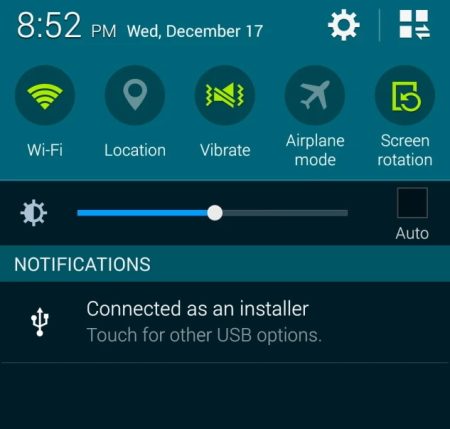
4. Selecteer de regel “Media-apparaat (MTP)” of “Bestandsoverdracht” afhankelijk van uw versie van Android.
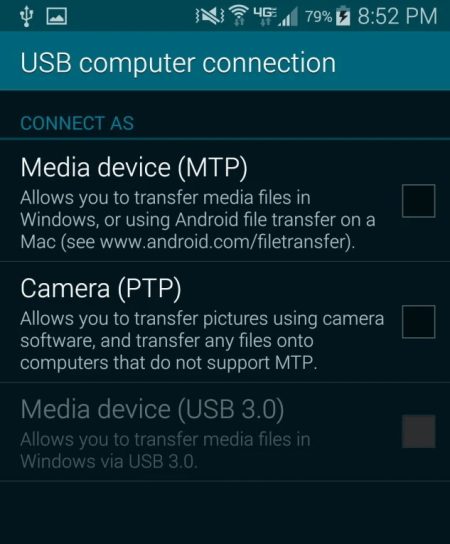
5. Er wordt een bestandsoverdrachtsvenster geopend op uw computer.
Hoe verbind je Android met Mac via MTP-modus
MacOS is een op zichzelf staande oplossing die helemaal geen MTP-ondersteuning bevat, waardoor het onmogelijk is om zonder externe apps je Android-apparaten met je computer te verbinden. Dus hoe maak je vrienden tussen Android MTP Mac?
Om dit probleem aan te pakken, raden wij je aan – Commander One. Het is ongetwijfeld een zeer functionele bestandsbeheerder voor Mac-computers, waarvan de belangrijkste feature het verbinden van Android- en iOS-apparaten met Apple-computers voor daaropvolgende bestandsoverdracht is. Dus hoe verbind je je Android met Mac via Commander One? Volg deze eenvoudige instructies:
1. Download Commander One en start het programma.
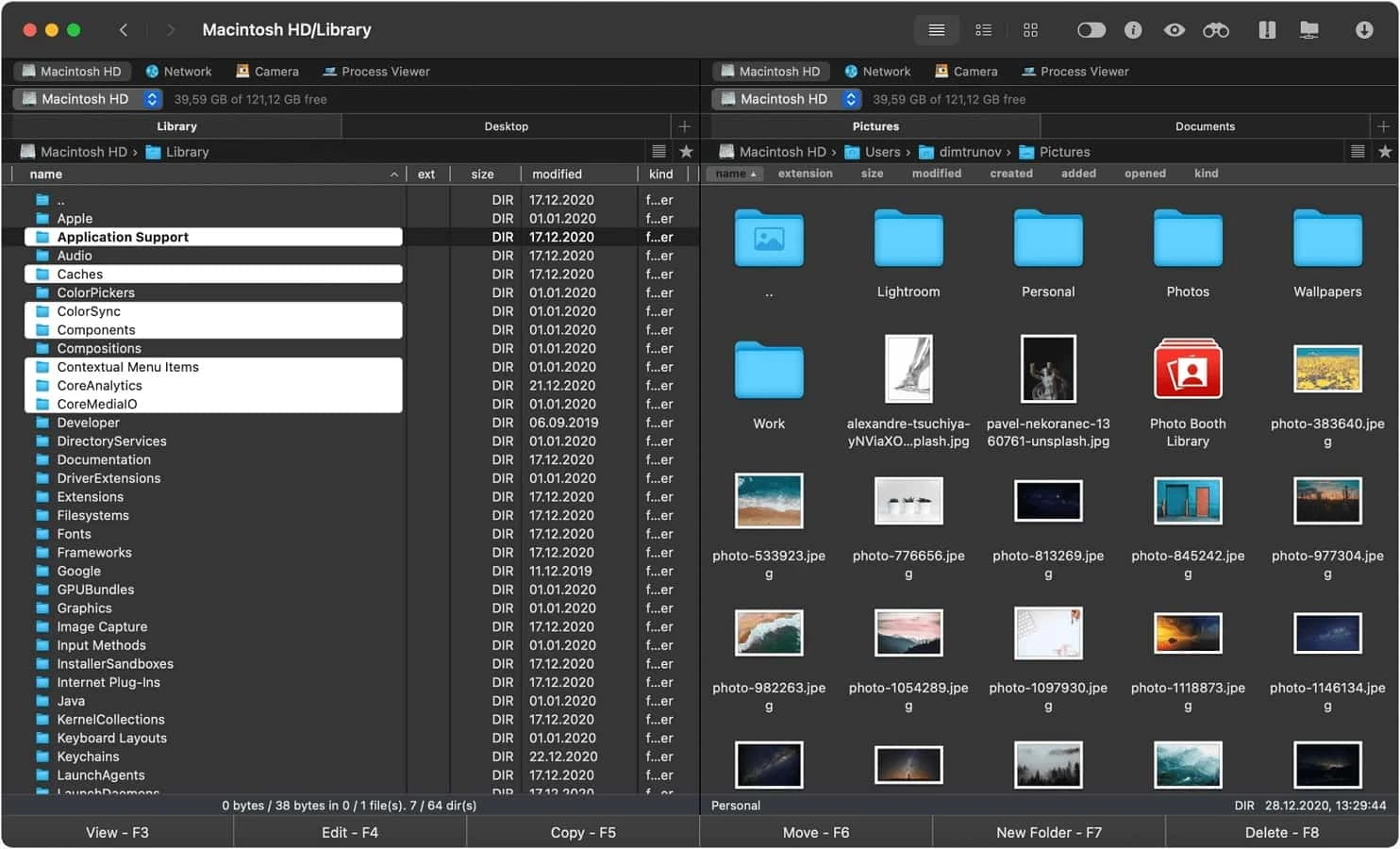
2. Ga naar Voorkeuren > Extensies en controleer de optie MTP-apparaten.
3. Sluit uw Android aan op Mac via een USB-kabel.
4. Schakel MTP in op Android (Bestandsoverdrachtmodus) door over te schakelen van laadmodus naar deze modus.
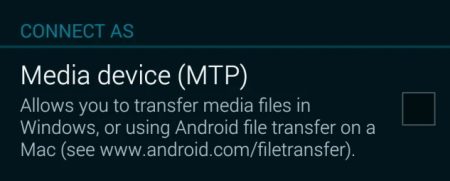
5. Uw telefoon is verbonden met een Mac.
Nu je toegang hebt tot de bestandsopslag van het apparaat, kun je allerlei soorten bestanden uitwisselen, zoals gemaakte foto’s, opgenomen clips of zelfs werkdocumenten in DOCX-formaat. Volgens hetzelfde principe kun je een iPhone met een Mac verbinden, zonder iTunes en andere eigendomsspecifieke hulpprogramma’s.
Een andere manier om je apparaten te verbinden is door MTP voor Mac te gebruiken. Dit is een Android-bestandsoverdrachtsdriver voor macOS waarmee je toegang krijgt tot de bestanden van je Android-apparaat via USB. Het voordeel hiervan is dat je macOS native interfaces zoals Finder of elke applicatie op je Mac kunt gebruiken. Bovendien kun je je bestanden direct op je Mac bewerken.
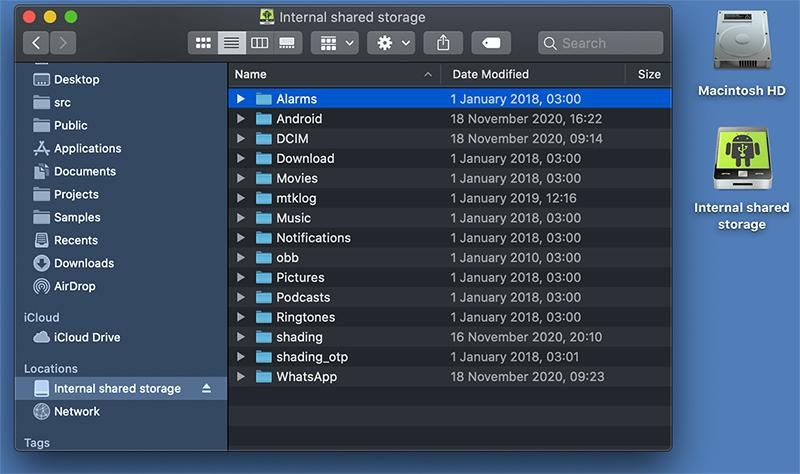
Alles wat je nodig hebt om Android met Mac te verbinden via MTP is:
- Verbind je Mac met Android met een USB-kabel.
- Activeer bestandsoverdracht op je telefoon (dit is nodig om veiligheidsredenen).
- Klaar! Je apparaat verschijnt in het systeem als een andere schijf. Er is geen noodzaak om je bestanden naar een lokale schijf te kopiëren om ze te gebruiken.
Conclusie
In de meeste gevallen is MTP de beste modus voor het overbrengen van digitale muziek omdat het geoptimaliseerd is voor het overzetten van mediagerelateerde bestanden, inclusief metadata. In feite laat de Android MTP-overdrachtsmodus niet toe dat iets gesynchroniseerd wordt, wat de gebruikerservaring vereenvoudigt.
Veelgestelde vragen
MTP-overdrachtsmodus op Android is een door Microsoft ontwikkeld protocol voor USB-compatibele apparaten om digitale media-inhoud tussen hen te synchroniseren.
Sluit uw telefoon via USB aan op uw computer, het tabblad USB-opladen verschijnt op het scherm, klik daarna hierop en selecteer “Bestandsoverdracht (Android MTP-overdrachtsmodus)”.
Eenmaal verbonden met je computer moet je op de melding “Apparaat opladen via USB” tikken. In het dialoogvenster USB-modus, selecteer Bestandsoverdracht.
Om over te schakelen naar MTP-overdrachtsmodus op Android moet je de optie Bestandsoverdracht kiezen in het dialoogvenster USB-modus.
Als je MTP op Android wilt uitschakelen, veeg je het gordijn naar beneden, tik je op het USB-dialoogvenster en schakel je over naar een andere modus.
MTP is al het standaard overdrachtsprotocol op de meeste Android-telefoons. Bestandsuitwisseling standaard inschakelen is mogelijk, maar wordt niet aanbevolen vanwege de mogelijkheid op onvolledige bestandsoverdrachten. Bovendien brengt dit de veiligheid van je telefoon in gevaar.
- Sluit uw telefoon aan op een pc of Mac met een USB-kabel.
- Druk op de melding die zegt “Opladen van dit apparaat via USB”.
- Selecteer Bestandsoverdracht in het menu.
